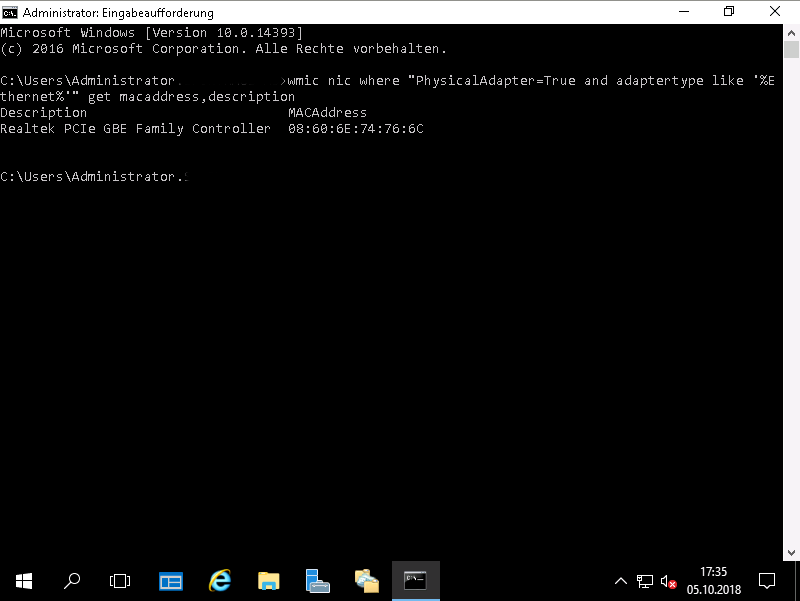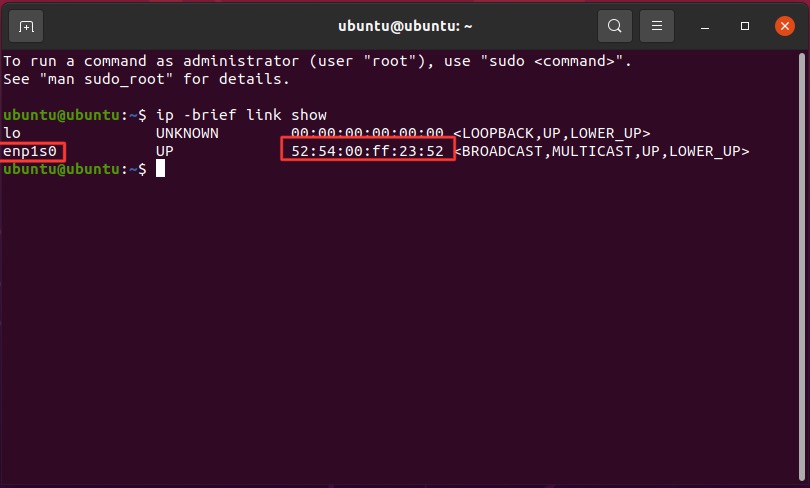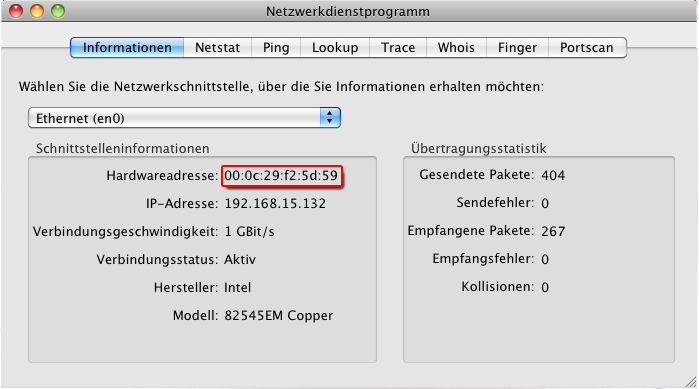Inhaltsverzeichnis
MAC-Adresse ermitteln
Im Folgenden wird beschrieben, wie man die MAC-Adresse eines Netzwerkadapters in den verschiedenen Betriebssystemen ermitteln kann. Die MAC-Adresse wird für die Anmeldung eines Rechners im CSN benötigt.
Die sogenannte Media-Access-Control-Adresse (kurz MAC-Adresse) ist die Hardware-Adresse eines Netzwerkadapters. Sie dient zur eindeutigen Identifizierung des Geräts in einem Rechnernetz. In den verschiedenen Betriebssystemen ist sie unter unterschiedlichen Bezeichnungen zu finden: Bei Microsoft „Physikalische Adresse“, bei Apple „Ethernet-ID“ oder „Hardwareadresse“ und unter Linux meist „Hardware-Adresse“.
Windows Vista/7/8/10
- Auf der Tastatur
 +R drücken.
+R drücken. cmdeingeben und ENTER (↵) drücken.- In der Eingabeaufforderung
wmic nic where „PhysicalAdapter=True and adaptertype like '%Ethernet%'“ get macaddress,descriptioneingeben und ENTER (↵) drücken, um alle Netzwerkadapter aufzulisten.
Auch wenn hier zum Teil sehr viele Adapter aufgelistet werden, bitte nicht irgendeine MAC-Adresse heraussuchen, sondern auf den richtigen Adapter achten!
Linux
Hier wird das Vorgehen unter Ubuntu, einem Debian-basierten Linux-System, gezeigt. In anderen Distributionen kann das Vorgehen abweichen.
- Einen Terminal öffnen (z.B. durch Drücken von STRG, ALT und T unter Ubuntu)
- Im Terminal
ip -brief link showeingeben und ENTER (↵) drücken. Daraufhin werden alle Netzwerkadapter aufgelistet. - Hier muss die MAC-Adresse des richtigen Adapters genommen werden. Meist ist der erste kabelgebundene Netzwerkadapter mit eth0 bezeichnet; aber Bezeichnungen, die in ens oder enp beginnen, sind auch nicht selten.
Mac OS X
- Netzwerk-Dienstprogramm starten, zu finden unter /Programme/Dienstprogramme oder mit Spotlight suchen
- Richtigen Netzwerkadapter im Auswahlfeld wählen. Nicht die Firewire-Schnittstelle (fw0) und nicht die WLAN-Karte auswählen.
- Hardware-Adresse ablesen.